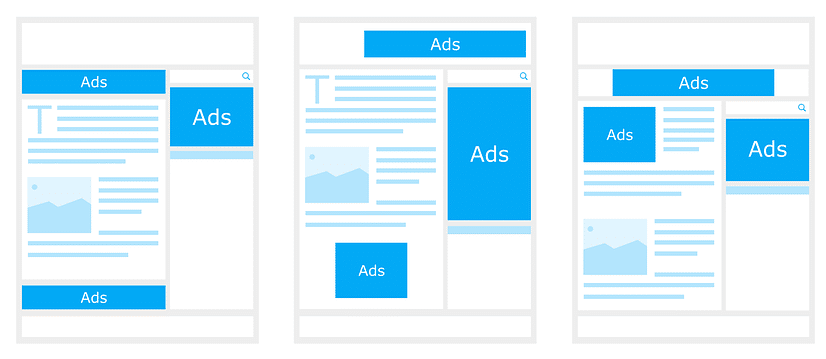Graças ao Microsoft Outlook, muitas pessoas salvar seu tempo. A única condição é a de utilizar eficazmente os recursos e possibilidades. Ele funciona muito fácil: Adicione informações de contato para o endereço, e você terá a possibilidade de usar estes cartões para diversos fins. Pode-se definir respostas automáticas, criar reuniões, convidar participantes, etc. Em particular, um pode criar um modelo de e-mail no Outlook de modo que para usá-lo no futuro, portanto, economizar tempo.
A maioria das versões recentes: Como criar um modelo de email no Outlook 2019 e 365
Em geral, a conveniência de Outlook é que as funções das versões anteriores são mantidos em outros mais contemporâneos. As alterações de design, enquanto o princípio permanece o mesmo. portanto, para criar um modelo de e-mail no Outlook 2019, pode-se cumprir os passos abaixo. Para usar este modelo, abra o Outlook, no separador Casa, pressione Novos itens, em seguida, clique em Mais itens. Na lista que cai, encontrar Escolher formulário ... e clique nela.
A caixa de diálogo irá aparecer, no campo Olhar dentro, encontrar Modelos do usuário no sistema de arquivos. Escolha um modelo necessário e pressione Aberto.
Vários Passos para criar um modelo de e-mail no Outlook 2003 - 2016 e 2019
No Outlook 2003 Pacote, bem como Outlook 2010 outras versões futuras, proceder da seguinte maneira:
- Inicie o Outlook e clique em Casa ➙ Novo Email.
- Então, a janela de um novo e-mail irá aparecer.
- Aqui, você deve digitar o assunto e o corpo de seu e-mail.
- Se você pretende enviar este modelo para os mesmos endereços, também é possível preencher o campo de destinatários.
- Quando o e-mail é verificado e pronto, imprensa sobre Arquivo ➙ Salvar como.
- Depois de nomear o modelo, imprensa sobre Salve .
no Outlook 2019 você também pode usar artigos de papelaria para criar os modelos de email. Para isso utilize o menu Início > Novos itens > E-mail Message Using… > More Stationery…
Select one of available templates and click OK to start a creation of the email…
Em seguida, salve-mail como modelo que pode ser usado posteriormente (Veja acima).
Como criar um modelo de email no Outlook 2007/2010 e usá-lo
Nas versões anteriores, a criação de um modelo não difere significativamente. Além do conhecimento de como criar um modelo de e-mail no Outlook 2010 ou 2007, não é menos importante saber onde é armazenado e como usá-lo.
- Um modelo pode ser salvo como uma forma (.extensão oft).
- Pode-se salvar modelos em um PC como arquivos (.extensão msg). Depois de um duplo clique sobre ele, e-mail um Outlook abrirá.
- Também é possível salvar um modelo em uma caixa de correio ou uma caixa de correio compartilhada ou fixá-lo a uma barra de tarefas.
Como salvar Outlook Modelo de email
A primeira opção é um dos mais utilizados. Como criar um modelo de e-mail no Outlook 2013 e salve-o com a extensão .oft? Isto é bastante fácil. Depois de digitar a mensagem, sujeito, e destinatários, proceder à Salvar como ➙ seleccionar Modelo do Outlook (.freqüentemente) na lista suspensa ➙ Salve .
Para utilizar o modelo na versão do 2013 Pacote: na janela de nova criação de e-mail, vá para a guia Desenvolvedor, e pressionar escolher formulário. A lista será suspenso, encontrar Modelos do usuário no sistema de arquivos, e pressione. Aqui, você vai ver todos os modelos que foram criados e salvos. Estas são as etapas a serem cumpridas, se você também está procurando maneiras de como criar um modelo de e-mail no Outlook 365.
Os modelos são sempre de economia de tempo e conveniente, em qualquer programa. Outlook não é exceção. Fazer uso das orientações acima e gastar seu tempo de forma tão eficaz quanto possível.